Otomatik sayfa yenilemeyi(refresh) kapatın
Bildiğiniz gibi bazı siteler tarafından otomatik refresh (sayfa yenileme) kullanılmakta.
Eğer gazete sitelerini takip ediyorsanız belli bir süre sonra sayfanın tekrar yenilenmesini görmüşsünüzdür.
Aslında sayfaların belli dakikalar yada saniyeler içerisinde refresh
edilmesi sürekli orjinal içerik olan siteleri takip ederken yeni eklenen içerikten haberdar olabilmek açısından bizim için iyi.
Fakat bir haberi okurken bu işlemin olması delirtiyor insanı :) ha şunu hiç saymıyorum birde meta etiketleri ile refresh atan dandik siteler var.
Eğer bir sayfayı gezerken isteminiz dışında o sayfanın yenilenmesini(refresh) istemiyorsanız, mükemmel tarayımız olan Firefox'un şu özelliğinden yararlanıcaz.
İlk olarak adres çubuğuna about:config
accessibility.blockautorefresh 
yazıp false olan değeri true yapıcaksınız. Üzerine iki kez tıklayınca true oluyor. Böylelikle istemediğiniz sayfa refreshlerini otomatik olarak disable etmiş olacaksınız.
internet olmadan apache,php,mysql kullanımı Ubuntu 9.04 / 8.10
Ubuntu 9.04 ile internet bağlantısı olmadan yani offline lamp (Apache,Mysql,Php) kullanmak için Öncelikle Sistem / Tercihler / Ağ Bağlantıları simgesine tıklıyoruz. Tabi ilk olarak üst menüde bulunan ağ simgesine tıklayarak Ağı etkinleştir işaretini kaldırın.
Ağ Bağlarıları penceresi açıldıktan sonra "Auto eth0" seçerek Edit butonuna basıyoruz.
root şifremizi girdikten sonra açılan Düzenleniyor Auto eth0 penceresinden
IPv4 Ayarları menüsüne giderek Yöntem: Otomatik (DHCP) kısmını "Sadece Yerel-Bağlantı" olarak işaretliyoruz.
Bu işlemden sonra uygula butonuna basıyoruz. Ubuntu 8.10 kullanıyorsanız aynı biçimde local apache serverınızı internet olmadan kullanabilirsiniz.
Fakat yanlış hatırlamıyorsam Ubuntu 8.10 üzerinde "Sadece Yerel-Bağlantı" yerine içinde Local geçen bir seçenek vardı.
Eğer Ubuntu 8.10 da internet olmadan Apache v.s. kullanmak isterseniz onu seçin. Bu işlemlerden sonra üst menüde bulunan ağ simgesine sağ yıklayarak etkin seçeneğini işaretleyerek local ağınızı etkinleştirin.Eğer bir sorun yaşarsanız sol mouse ile simge üzerine tıklayarak Auto eth0 tıklayıp bağlantınızı resetleyin.
Local serverınızda internete bağlı olmadan işlemlerinizi gerçekleştirdikden sonra tekrar internete bağlanmak için tekrar aynı şekilde Edit kısmına gelerek IPv4 Ayarları bölümünden Otomatik (DHCP) yi seçin ve uygula butonuna basın. Daha sonra ağınızı söylediğim şekilde resetlediğinizde internete bağlanmılş olacaksınız.
Ubuntu'da Çöp Kutusunu boşaltmak

Geçenlerde Ubuntu'da Çöpe taşıdığım dosyaları silemediğmi fark ettim. :) Çöp kutusuna sağ tıklayıp Çöpü Boşalt diyordum herhangibir hata vermiyordu fakat çöp kutusundaki dosyalar silinmiyordu. Bunun üzerine Çöp kutusuna girip dosyaları seçerek silmeye çalıştığımda Dosya silinirken hata: Permission denied hatası aldım.
Ubuntu çöp kutusundaki dosyaları nerde saklar diye bir araştırmaya giriştim. Bulduğum sonuç bu klasör oldu./home/kullanıcı_isminiz/.local/share/Trash/files/
Eğer hemen home/kullanıcı_adınız buraya gittiyseniz .local klasörünü göremezsiniz. Gizli olarak bulunuyor. Bunun için CTRL+H tuş kombinasyonu ile gizli dosyaları Ubuntu üzerinde görebilirsiniz. Neyse .local klasörüne girdiğinizde bunun içinde bulunan /share klasöründeki Trash bizim Çöp kutumuzda saklanan dosyaları tutmakta. Buradaki files dizinini boşaltıcaz. Permission denied yüzünden root yetkisine ihtiyacımız var.cd /home/kul_adi/.local/share/Trash/files
sudo rm -rf *
İşlem bitti. :)
Gimp'e Renk (color) Palettes Eklemek Ubuntu
Gimp'e internetden indirdiğiniz bir renk paletini eklemek için ilk olarak Gimp programının renk paletlerini okuduğu dizini bulmamız gerekli. Bunun için Gimp'i açtıkdan sonra Düzen Menüsünden Yeğlenenleri seçin. Açılan pencereden Dizinleri seçerek hangi dizine indirdiğimiz paletleri koyacağınızı görün.
Resimde gördüğünüz gibi ben /home/r00t/.gimp-2.6/palettes Dizinine eklemeliyim. Ubuntu üzerinde /home/r00t/ dizinine gittiğinizde (r00t benim kullanıcı adım sizinki farklı olacaktır) eğer .gimp-2.6 dizinini göremezseniz CTRL+H ile gizli dosyaları görünür yapın. İndirdiğiniz renk paletlerini bu dizine atarak Paletler tabının sağ alt köşesindeki yenile butonuna basın. İndidiğiniz renk paletlerinin eklendiğini göreceksiniz.
Paletler tabını Gimp çalışma ortamınıza eklemek için istediğiniz bir bölümde altdali resimde ok ile gösterdiğim butona tıklayın Sekme Ekle menüsünden Paletleri seçin.
Renk paletleri, birbirine yakın tonlardaki yada zıt tonlardaki renkleri çalışmalarıza uygularken yardımcınız olacaktır. Üstelik birde benim gibi renk seçme özürlüsü iseniz çok daha yararını görürsünüz. :p :)
Ubuntu 8.10 tema kurulumu
 Ubuntu üzerinde indirdiğiniz bir temanın kurulumu yapmak çok basit. Yapacağınız sadece Masaüstünde sağ tuş ile tıklayarak Masaüstü artaalanını değiştir tuşu ile Görünüm Tercihleri penceresine ulaşmak. Sonrasında ise Tema tabına geçerek Kur butonu ile indirdiğiniz temayı seçmek. Ubuntu, temanızı otomatik olarak kurup ekleyecektir. Sizin yapmanız gereken sadece ubuntu'unun kurduğu temayı, Tema tabından seçmek. Resimde gördüğünüz gibi ben Dust adlı temayı kurdum. Temayı buradan indirebilirsiniz ve ubuntu teması hakkında daha fazla bilgiyi buradan bulabilirsiniz. Ben dust extras indirdim ve üç adet tema kuruldu. Aşağıdaki ilk resim Dust Burnt diğeri ise Dust Sand temasına ait. Bu arada eğer bu temayı ubuntunuzda kullanacaksanız firefox temasını kurmanızıda şiddetle öneririm. Karanlık bir tema arıyorsanız ideal bir tema bence :p
Ubuntu üzerinde indirdiğiniz bir temanın kurulumu yapmak çok basit. Yapacağınız sadece Masaüstünde sağ tuş ile tıklayarak Masaüstü artaalanını değiştir tuşu ile Görünüm Tercihleri penceresine ulaşmak. Sonrasında ise Tema tabına geçerek Kur butonu ile indirdiğiniz temayı seçmek. Ubuntu, temanızı otomatik olarak kurup ekleyecektir. Sizin yapmanız gereken sadece ubuntu'unun kurduğu temayı, Tema tabından seçmek. Resimde gördüğünüz gibi ben Dust adlı temayı kurdum. Temayı buradan indirebilirsiniz ve ubuntu teması hakkında daha fazla bilgiyi buradan bulabilirsiniz. Ben dust extras indirdim ve üç adet tema kuruldu. Aşağıdaki ilk resim Dust Burnt diğeri ise Dust Sand temasına ait. Bu arada eğer bu temayı ubuntunuzda kullanacaksanız firefox temasını kurmanızıda şiddetle öneririm. Karanlık bir tema arıyorsanız ideal bir tema bence :p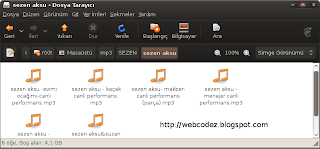

Ubuntu 8.10 iconları değiştirmek
 Ubuntu 8.10 da iconlar /usr/share/icons dizininde saklanmaktadırlar. Sizde eğer internetden beğendiğiniz icon setlerini Ubuntu üzerinde kullanmak ve mevcut iconlarınızı değiştirmek istiyorsanız işte bu dizin içerisine ekleyeceksiniz. Sonrasında ise Masaüstünde sağ tuş ile tıklayarak Masaüstü artalanını değiştir butonuna tıklayın. Açılan Görünüm tercihleri menüsünden Tema tabını tıklayın. Kullandığınız tema seçili halde iken Özelleştir butonuna basın. Açılan Temayı özelleştir penceresinden Simgeleri seçin ve eklediğiniz iconları o pencere altından seçin. Böylelikle yeni eklediğiniz iconların mevcut iconlar ile değiştiğini göreceksiniz.
Ubuntu 8.10 da iconlar /usr/share/icons dizininde saklanmaktadırlar. Sizde eğer internetden beğendiğiniz icon setlerini Ubuntu üzerinde kullanmak ve mevcut iconlarınızı değiştirmek istiyorsanız işte bu dizin içerisine ekleyeceksiniz. Sonrasında ise Masaüstünde sağ tuş ile tıklayarak Masaüstü artalanını değiştir butonuna tıklayın. Açılan Görünüm tercihleri menüsünden Tema tabını tıklayın. Kullandığınız tema seçili halde iken Özelleştir butonuna basın. Açılan Temayı özelleştir penceresinden Simgeleri seçin ve eklediğiniz iconları o pencere altından seçin. Böylelikle yeni eklediğiniz iconların mevcut iconlar ile değiştiğini göreceksiniz.
Not: İndirdiğiniz iconların bir klasör içinde olmasına dikkat edin. Örneğin buradaki icon setini indirip bir klasörde açarak /usr/share/icons içerisine taşıyın. /usr/share/icons/Gion şeklinde. İconlarımızın olduğu klasörümüzün adı Gion.
Ubuntu'da Gimp'e fırça eklemek
İnternetden indirdiğiniz Gimp fırçalarını (Brush) kullanabilmek için bu dosyaları Gimp'in kurulu olduğu dizinde bulunan brushes klasörüne eklemeniz gerekmektedir. Ubuntu üzerinde Gim Fırçalarını /usr/share/gimp/2.0/brushes dizinine ekleyeceğiz. Fakat bu dizine fırçaları taşımaya çalıştığınızda izin hatası alabilirsiniz. O yüzden indirdiğiniz fırçaları bir dizine açın ve sonra mv komutu ile taşıyın. Aşağıdaki resme bakarsanız ben Masaüstü/firca dizinine indirdiğim arşivi açtım. Sonrasında ise mv komutu ile o dizindeki fırçaları default gimp fırçalarının olduğu klasöre taşıdım.
Fırçaları /usr/share/gimp/2.0/brushes dizinine taşıdıktan sonra Windows/Dockable Dialogs/Fırçalar Menüsüne ulaşın (Ctrl+Shift+B) sağ altda bulunan Fırçaları yenile butonuna bastığınızda indirdiğiniz fırçaların menüye eklendiğini göreceksiniz. Umarım bu ufak ipucu işinize yarar.
Gimp'e eklediğim fırçalar ile yaptığım dandik bi resim.
Biliyorum üst layera saydamlık lazım :)
Ubuntu Mysql Administrator baglanti sorunu
Could not connect to host 'localhost'. MySQL Error Nr. 2002 Can't connect to local MySQL server through socket '/var/run/mysqld/mysqld.sock' (2)
Bugün Mysql Query Browser ve Mysql Administrator programlarını ubuntu deposundan kurduktan sonra aldığım hata raporu. :)
Peki kurtulmak için ne yapmak gerekiyor bundan bahsedeceğim bu yazımda. Aslında bu sorun default olarak mysql administrator yada mysql query browser'ın mysql server'a bağlanmak için bu yoldaki dosyayı ( /var/run/mysqld/mysqld.sock ) kullanmasından oluşuyor.
Ben Xampp kurduğum için kendi sistemime (buradaki yazıyı hatırlayın) mysqld.sock isimli dosya benim sistemimde burada buluyor. /opt/lampp/var/mysql/mysql.sock.
Aslında olayı çözdük gibi :) gelin şimdide Mysql Administrator'ın bağlantı ayarlarını yapalım.
Mysql Administrator'ı başlattıktan sonra Stored Connection kısmındaki Open Connection Editor butonuna tıklayıp açılan menüden Add Connection butonuna basalım.

Daha sonra Connection Name bölümüne istediğiniz bir isim verin, Username ve Password bölümlerine mysql server kullanıcı adı ve şifrenizi girin. Port 3306 ve server adresinede localhost yazın. Bu işlemlerden sonra.
Advanced Options kısmına geçerek Connection Using Socket File kısmına mysqld.sock dosyanızın nerede olduğunu girin. Benim sistemimde /opt/lampp/var/mysql/mysql.sock burada olduğu için ben o bölüme bu yolu yazdım.
Bu ayarları kaydettikten sonra mysql administrator'a bağlanmak için kullandığınız connection name'i seçin. Şifrenizi girerek mysql server ile bağlantınızı kurun.
Olay bundan ibarettir. Mysql Query Browser'da bu bölümde oluşturduğumuz bağlantıyı kullanıyor.
Ubuntu webrick
Ubuntu üzerinde Metasploit kurdum ve karşılaştığım bir sorunu burda anlatmak istiyorum. Bir ton ruby kütüphanesi v.s. kurulumunu yaptıkdan sonra herşey güzeldi dört dörlük olarak metasploit'i ubuntu üzerinde çalıştırıyordum. İş ./msfweb den sonra webrick serverı kapatmaya geldiğinde :) ( aslında Ctrl+C ile bu aşılabiliyor ) ne hikmekse ben bir türlü webrick serverı kapatamadım. Sonra aşağıdaki komut imdadıma yetişti. Eğer sizde benim yaşadığım sıkıntıyı yaşarsanız aşağıdaki komutla 127.0.0.1:55555 de çalışan http web server servisi webrick'den kurtulabilirsiniz.
pidof ruby | xargs kill -9
Ubuntu 8.10'da Tor Privoxy kurulumu
Adım adım Tor ve Privoxy kurulumu anlatmaya çalışıcam bu yazımda. Tor ile internetde sörf yaparken ip adresinizi gizleyebilirsiniz. Bunun yanında msn, irc, ftp v.s. gibi tüm işlemlerinizde ip adresinizi gizlemekte kullanabilirsiniz.
Şimdi Ubuntu 8.10 üzerinde Tor ve Privoxy kurulumuna başlayalım. Tor ve privoxy'yi kurmak için konsoldan aşağıdaki komutu girerek işleme başlıyoruz.
sudo apt-get install tor privoxy
Kurulum bittikden sonra /etc/privoxy/config dosyasını editliyoruz.
sudo gedit /etc/privoxy/config
config dosyasını açtıkdan sonra herhangibir yerine aşağıdaki satırı ekliyoruz. Ben en alt satıra ekledim. Not: Eklediğiniz satırın başında # işaretinin olmamasına dikkat edin. Birdiğer en çok karşılaşılan hatada şudur. Altdaki satıra dikkat ederseniz nokta var. Onuda eklemeyi unutmayın.
forward-socks4a / localhost:9050 .
Bu işlemden sonra ise tor ve privoxy'yi aşağıdaki komutlarla başlatıyoruz.
sudo /etc/init.d/tor start
sudo /etc/init.d/privoxy start
Şimdi ise firefox ayarlarımızı yapalım. Aslında bunun için eklenti mevcut buradan Torbutton eklentisini kuralım. Firefox'un sağalt kısmında eklentiyi kurduktan sonra Torbutton yazısını göreceksiniz. Torbutton'a tıklayın ve eklenti Tor için gereken ayarları otomatik olarak yapsın.
Eklentinin yaptığı değişiklikleri Düzen/Seçenekler/Gelişmiş/Ağ/Ayarlar Butonu ile görebilirsiniz. Tor'u durdurmak için ise /etc/init.d/tor stop yeniden başlatmak için ise restart komutlarını kullabilirsiniz. Bu komutları aynı şekilde privoxy içinde kullanabilirsiniz.
Tor'u kullanmadan evvel resmi sitesinden güvenlik hakkındaki çeşitleri bilgileri okumanızı öneririm zira internetde ip adresinizi gizleyim derken çeşitli güvenlik zaafiyetleride verebilirsiniz.
Ubuntu'da cue ve bin dosyaları mount etmek
cue ve bin uzantılı dosyaları mount etmek için BChunk isimli programdan faydalanıyoruz. Bu program .cue ve .bin uzantılı dosyaları .iso formatına çevirmemizi sağlıyor. Programı kurmak için kullanacağımız komut şudur.
sudo apt-get install bchunk
Kurulumu tamamladıktan sonra .cue ve .bin formatındaki dosyaların bulunduğu dizine gidelim ve .iso formatına çevirmek ( dönüştürmek ) için aşağıdaki komutu kullanalım.
bchunk bin_uzantılı_dosya_ismi.bin cue_uzantılı_dosya_ismi.cue cikar.iso
Evet cue bin uzantılı dosyaları iso formatına çevirdik peki nasıl mount edicem diyorsanız. Gmount-iso isimli programdan yararlanabilirsiniz. Ekle/Kaldırdan programı bulup kurun. Kurduktan sonra programı çalıştırın ve mount etmek istediğiniz iso dosyasını seçin, sonrasında ise Mount Point kısmından nereye mount edeceğinizi belirleyin ve Mount butonuna basın. Hepsi bukadar.
Ubuntu 8.10 üzerinde wink kurulumu
Wink masaüstünde yaptığınız işlemleri swf formatında kaydetmenizi ve eğitim sunumları yapmanızı sağlayan bir desktop recorderdır. Ubuntu Linux 8.10 üzerinde Wink kurulumuna başlamak için ilk olarak Wink'i bu adresden indirelim ve arşivden çıkarılım.
Sonrasıda ise ./installer.sh komutu ile kuruluma başlayım. Evet aşağıdaki gibi hata aldık.
Wink requires that the following packages be installed to run properly. Please install them and try again. libstdc++.so.5 libexpat.so.0
Bu sorundan kurlulmak için aşağıdaki komut ile, libexpat.so.1.5.2 dosyamızdan libexpat.so.0 adında bir bağ oluşturacağız.
tabi ilk önce cd /usr/lib klasörüne gidiyoruz.
Komutumuz:
sudo ln -s libexpat.so.1.5.2 libexpat.so.0

Daha sonra ise wink'i açtığımız dizine gidip kuruluma tekrar başlıyoruz. (Hatırlayın ./installer.sh)
Wink requires that the following packages be installed to run properly. Please install them and try again. libstdc++.so.5
Burada ise
sudo apt-get install libstdc++5
komutu ile libstdc++5 kütüphanesini kuruyoruz.

Tekrar wink paketini açtığımız dizine gidip ./istaller.sh yi çalıştırıyoruz.
r00t@r00t:~/Belgeler$ ./installer.sh Please specify where you want to install Wink [/home/r00t/wink]: Successfully installed Wink
Gördüğünüz gibi başarılı bir şekilde kurulumu tamamladık. Ben where do you want to install kısmını direk enter ile geçtiğim için aşağıdaki klasöre kurulum yapıldı. Son olarak wink'in kurulu olduğu dizine gidip ./wink ile programı çalıştırıyoruz. Artık Ubuntu 8.10 üzerinde ekran görüntülerini swf formatında wink ile yakalayıp kaydedebiliriz.

Ubuntu 8.10 üzerinde Aptana Kurulumu
Bu yazımda Ubuntu 8.10 üzerinde Aptana 1.2.1 isimli, web projeleri geliştirmemize olanak sağlayan programın (IDE) kurulumunun nasıl yapılacağını anlatmaya çalışıcam.
İlk olarak bu adresten Aptanayı indiriyoruz. Daha sonra ise Uygulamar/Ekle-Kaldır bölümünden Sun Java(TM) Runtime Environment (JRE) 6 bulup kuruyoruz. Aptana'nın çalışması için JRE sistemimizde kurulu olmalı. Eğer daha önceden kurduysanız bu bölümü geçebilirsiniz.
Sonrasında ise
sudo apt-get install xulrunner
komutu ile xulrunner kuruyoruz. xulrunner nedir diyorsanız buraya bakın. xulrunner kurulumundan sonra Aptana'yı zip dosyasından çıkarıyoruz. Ben /home/r00t/Masaüstü/aptana dizinine çıkarttım. Aptana'yı çıkardığınız klasörün içine girip calistir.sh isimli bir dosya oluşturun ve içerisine aşağıdaki kodları ekleyip kaydedin. Burada dikkat edeceğiniz önemli nokta AptanaStudio isimli dosyanın nerde bulunduğunu, ikinci satırda tam olarak belitmeniz olacak. Örneğin AptanaStudio isimli dosya benim sistemimde /home/r00t/Masaüstü/aptana/AptanaStudio burada olduğu için ben böyle yazdım. Sizde burayı (ikini satırı) kendi sisteminize göre adapte edin.
#!/bin/bash
export MOZILLA_FIVE_HOME="/usr/lib/xulrunner"
Kurulu olan dizinler/aptana/AptanaStudio
Bu işlemden sonra
chmod +x calistir.sh
komutu ile sh uzantılı dosyamızı çalışabilir yapalım. Sonrasında ise ./calistir.sh ile çalıştıralım. Böylelikle Aptana'yı ubuntu 8.10 üzerinde kurmuş olduk.

Bu arada Ubuntuda sürekli olarak terminalden komut girerek çalıştırmak istemiyorsanız CTRL+SHIFT basılı tutarak calistir.sh isimli dosyayı Masaüstüne sürükleyerek kısayol oluşturabilirsiniz.
Aptana Php Plugin ini kurmak için ise Aptana'yı çalıştırdıktan sonra açılan My Aptana penceresinden Plugins Butonuna tıklıyorsunuz ve Aptana Php bölümünden Sadece Get it butonuna basarak Php plugin'ini yüklemeye başlıyorsunuz. Yüklemeden önce ufak bir sihirbaz çıkıyor bildiğiniz gibi işte anlaşmayı kabul ediyormusunuz, nereye kuralım gibi sorulara Next deyip kurulumu tamamlıyorsunuz.

Ubuntu dns adresi otomatik degisiyor sorunu
Her restart ile yaptığınız dns ayarları ubuntu üzerinde otomatik değişiyorsa yapmanız gereken işlem çok basit. Resimli olarak anlattım aşağıdan takip ederek bu sorundan kurtulun.
Şimdi buradaki yazımda yaptığım şekilde Dns adreslerini değiştirdiyseniz bu sorunla karşılaşacaksınız. Resetden sonra Dns ayarlarınız otomatik olarak değişecek yada belli bir süre sonra. Dhcp (Dynamic Host Configuration Protocol) otomatik olarak ayarlandığı için Dns sunucu ayarlarını otomatik olarak yapılandırıyor.
Aslında yazımdaki şekilde Dns ayarlarınızı değiştirdiğinizde siz /etc/resolv.conf dosyasını editlemiş oluyorsunuz. Dediğim şekilde ayarlarınızı değiştirdiğinizde bunu cat /etc/resolv.conf komutu ile görebilirsiniz.
Gelelim manuel olarak Ubuntu 8.10 üzerinde Dns adreslerimizi değiştirmeye ve bu değişiklikten sonra /etc/resolv.conf dosyasının birdaha değişmemesine.
İlk olarak
sudo gedit /etc/resolv.conf
resimdeki gibi dns adreslerinizi girin. # işareti o satırın yorumlanmayacağı anlamına gelir.

Benim yazdığım Dns server adresleri OpenDns in adresleridir.
nameserver 208.67.222.222
nameserver 208.67.220.220
Sonrasında isesudo chattr +i resolv.conf
komutu ile resolv.conf dosyamızın özelliklerini değiştiriyoruz. Ve +i parametresi ile bu dosyanın silinemeyeceğini, içeriğinin ve isminin değiştirilemeyeceğini v.s. belirtiyoruz. Chattr komutu ile tüm bilgilere bu adresden ulaşabilirsiniz. Aşağıdaki resimden ise ugulanan komutlar ve sonuçlarını tam olarak görebilirsiniz.
Ubuntu ile youtube girme sorunu cözümü
Ubuntu ile youtube girmek için yapmamız gereken hosts dosyasını editlemek ve youtube ip adreslerini hosts dosyamıza eklemektir. Resimli olarak aşağıda yapılacakları yazıyorum.
İlk olarak /etc dizinine gidiyoruz ve hosts dosyasını buluyoruz. Eğer gedit ile açıp verdiğim ip adreslerini kaydetmeye çalışırsanız izin sorunu yaşayabilirsiniz. İşte bu yüzden konsol ekranını açıp şu komutu kullanın.
sudo gedit /etc/hosts

root şifrenizi girip enter tuşuna basın. Sonrasında ise hosts dosyası gedit programı ile açılmış olacak. Size verdiğim youtube ip adreslerini aşağıdaki resimdeki gibi hosts dosyanıza ekleyin ve kaydedip kapatın.

Pardus ilede bu şekilde youtube engelinden hosts dosyanıza aşağıdaki ip adreslerini ekleyerek kurtulabilirsiniz.
Not: Verdiğim listedeki ip adreslerini ben kontrol ettim ancak gözümden kaçmış olabilir. 2000 üzeri ip adresi var. Sizde hosts dosyanıza eklemeden evvel tüm adresleri tekrar gözden geçirin. Zira farklı bir ip adresi ekleyerek kendi eliniz ile kendizin güvenliğini zaafiyete uğratabilirsiniz. Dediğim olay Dns önbellek zehirlenmesidir. Bu konuyu belki ilerde yazarım.
http://rapidshare.com/files/181144861/hosts.txt Youtube un kullandığı tüm ip adresleri.



